
这20项MIUI桌面快捷方式,可给父母收藏备用!
长久以来,年轻人在教父母使用智能手机,经常会遇到这样的困惑,比如,明明刚刚演示操作了一遍,没过多久父母又来问同样的问题,还有教授的设置过程中,界面不断地进行切换,需要繁琐地点击,一顿操作下来,老人们觉得太复杂,记不住、整不来。

应该可以说,如何让我们日渐年迈的父母,轻松便捷地使用智能手机一些常用的功能,一直是年轻人在帮助父母用机时的一大痛点。
今天就让我们浅谈一下如何不需要电脑,也不需要其他root等操作,轻松创建20项MIUI桌面快捷方式,给父母收藏备用!

㉿㉿㉿㉿㉿㉿㉿㉿㉿㉿㉿㉿㉿㉿㉿㉿㉿㉿㉿㉿ ㉿㉿㉿㉿
全程无需Root、无需解锁手机、 无需电脑、 无需重启
㉿㉿㉿㉿㉿㉿㉿㉿㉿㉿㉿㉿㉿㉿㉿㉿㉿㉿㉿㉿㉿㉿㉿㉿

20项MIUI桌面快捷方式 清单:
1、MIUI备份和恢复(4个):U盘备份和恢复、本地备份和恢复、电脑备份和恢复、系统恢复;
2、小米相册(4个):编辑、证件照、人像动态特效、云同步列表;
3、MIUI常用功能(9个):一键测网速、主题模块混搭、传送门更多设置、设备列表查询、系统桌面图标样式、小米妙享中心、小米智能卡、管理云存储空间、关机闹钟;
4、小爱同学(3个):翻页时钟(可用于旧手机上的锁屏屏保)、小爱通话更多设置、生成二维码。
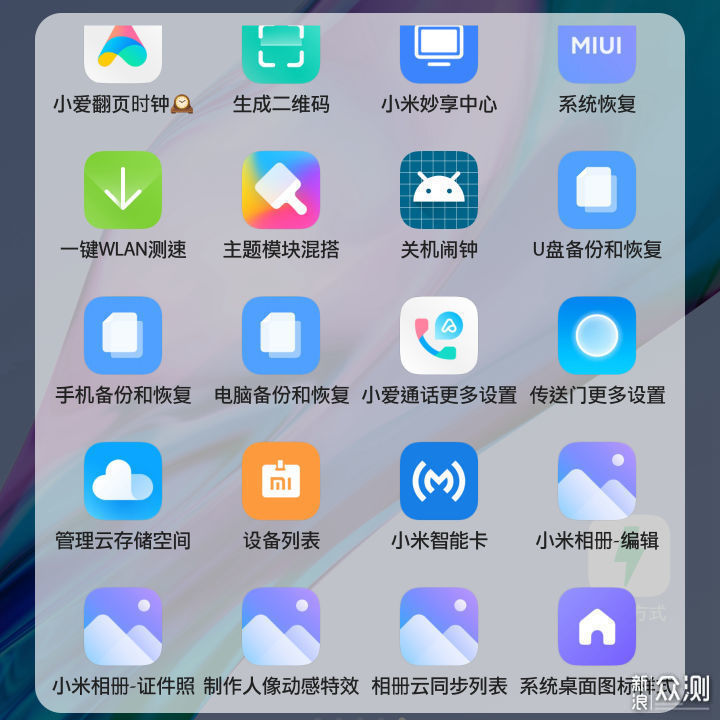
1.下载并安装“快捷方式”APP (下最新版即可,版本号为 1.6.7) ;
2. 在没有WiFi环境下,依旧可继续下列操作,无需联网!
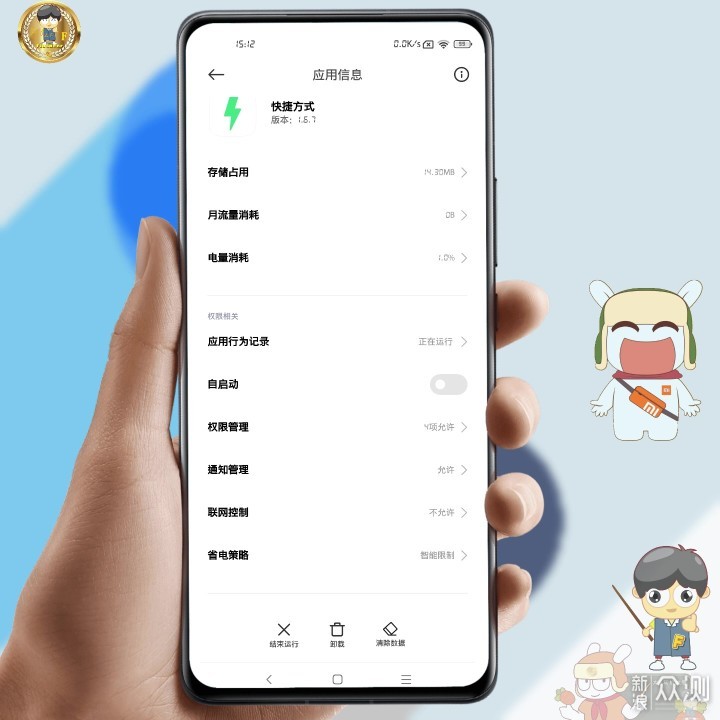
1、U盘备份和恢复
MIUI系统默认开启U盘备份和恢复的设置路径:
点击【设置】——【我的设备】——【备份和恢复】——插上U盘后,勾选【U盘备份和恢复】
然而,使用创建桌面快捷方式,就不需要上面繁琐点击操作,一键直达!
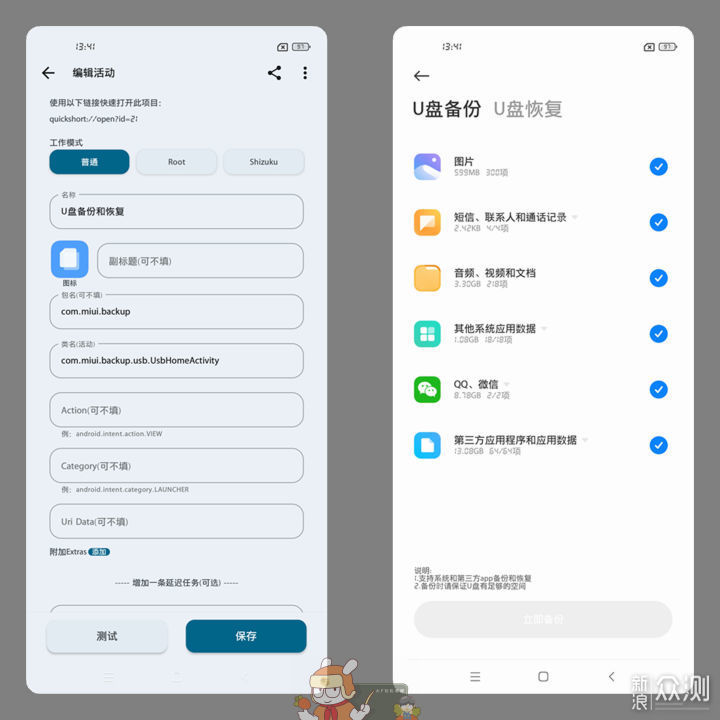
设置方法:
搜索【备份】活动,找到活列表里的含关键词”usb.UsbHomeActivity“的活动,如下图:
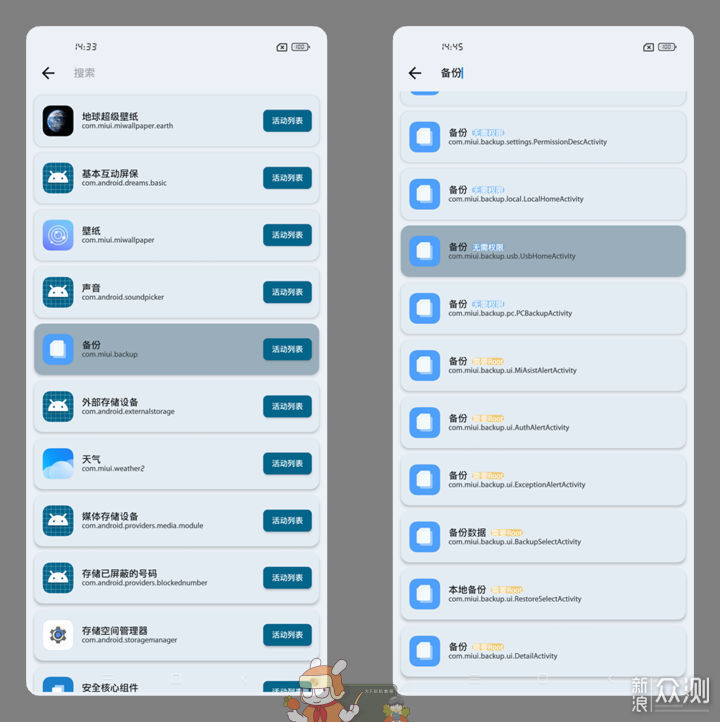
2、本地备份和恢复
MIUI系统默认开启手机备份和恢复的设置路径:
点击【设置】——【我的设备】——【备份和恢复】——插上U盘后,勾选【手机备份和恢复】
然而,使用创建桌面快捷方式,就不需要上面繁琐点击操作,一键直达!
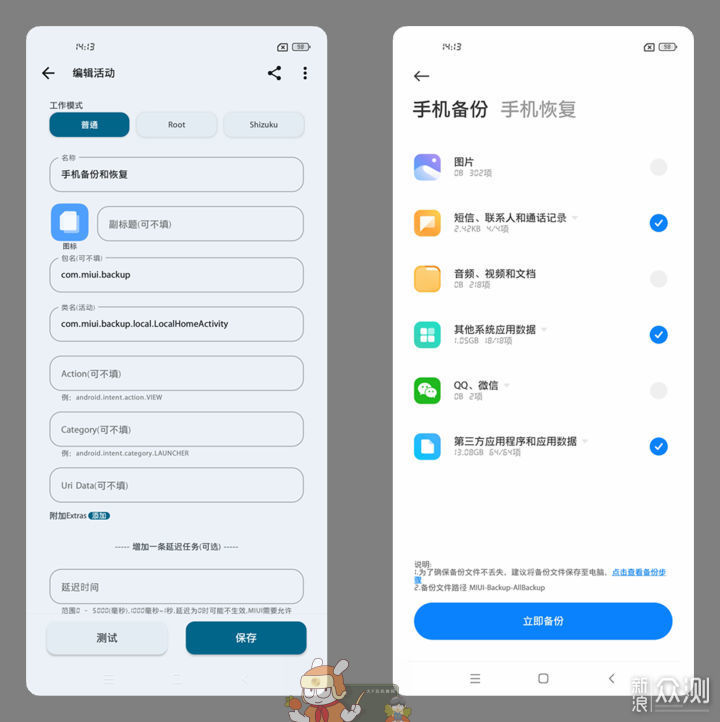
设置方法:
搜索【备份】活动,找到活列表里的含关键词”local.localHomeActivity“的活动,如下图:
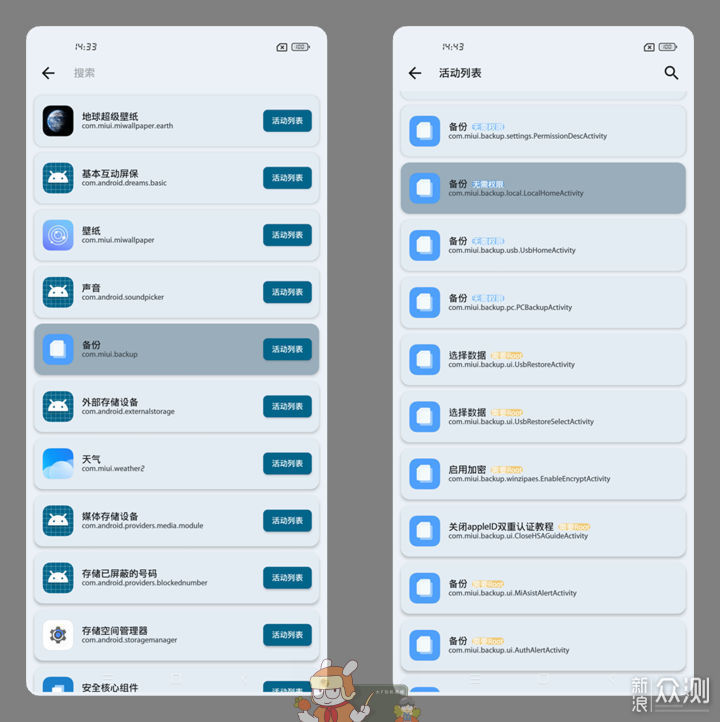
3、电脑备份和恢复
MIUI系统默认开启电脑备份和恢复的设置路径:
点击【设置】——【我的设备】——【备份和恢复】——插上U盘后,勾选【电脑备份和恢复】
然而,使用创建桌面快捷方式,就不需要上面繁琐点击操作,一键直达!
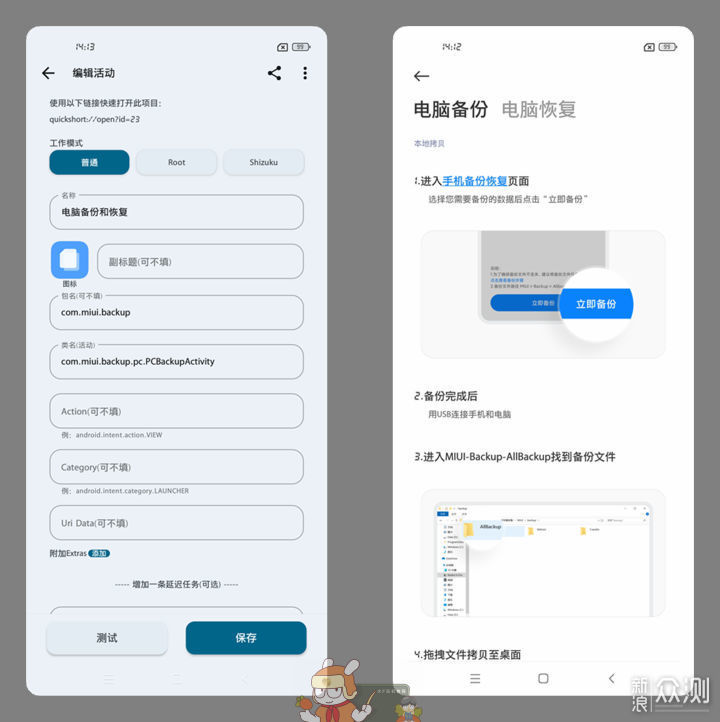
设置方法:
搜索【备份】活动,找到活列表里的含关键词”pc.PCBackupActivity“的活动,如下图:
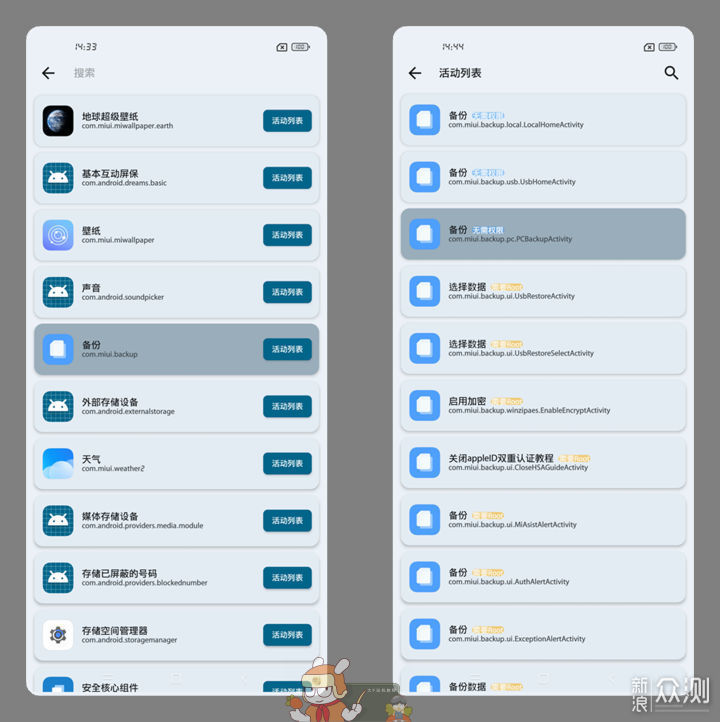
4、系统恢复
MIUI系统默认开启系统恢复的设置路径:
点击【设置】——【我的设备】——【恢复出厂设置】——勾选【清除所有数据】
然而,使用创建桌面快捷方式,就不需要上面繁琐点击操作,一键直达!
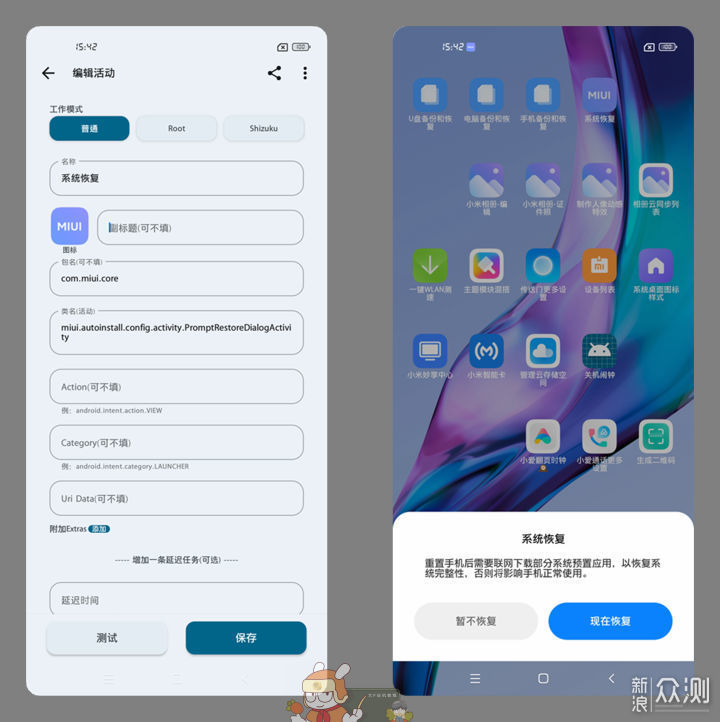
设置方法:
搜索【MIUI SDK】活动,找到活列表里的含关键词”miui.autoinstall.config.activity.PromptRestoreDialogActivity“的活动,如下图:
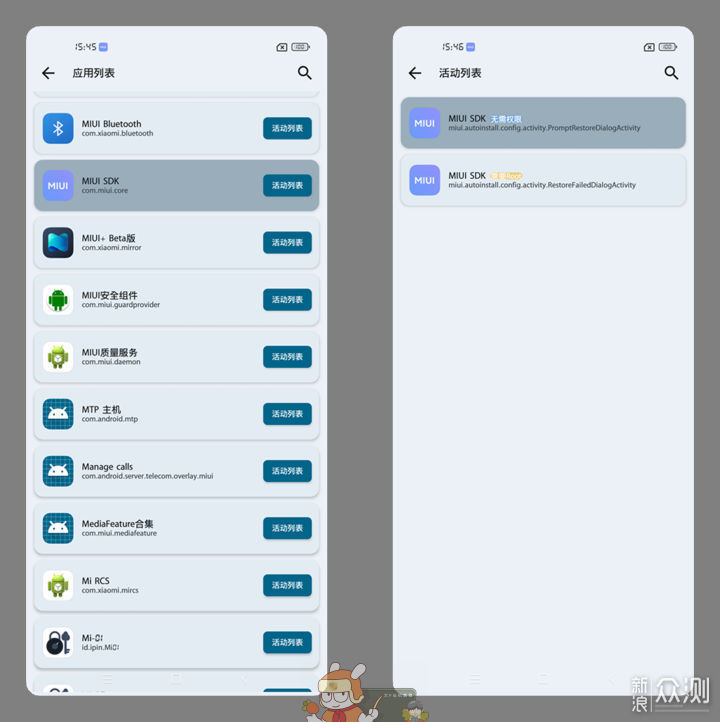
5、小米相册-编辑 工具箱
开启MIUI内置的相册编辑工具箱,默认操作方式:
点击【相册】——勾选【推荐】选项。
进入后,我们就能看到8个选项:拼图、Mi剪辑、照片电影、魔法抠图、证件照、艺术照片、视频特效、摄影圈。
但是,使用快捷方式开启,不仅能看到”拼图、Mi剪辑、照片电影、魔法抠图、证件照、艺术照片、视频特效“7个选项,还能多出3个选项:”图片编辑、单视频编辑、截屏编辑“。
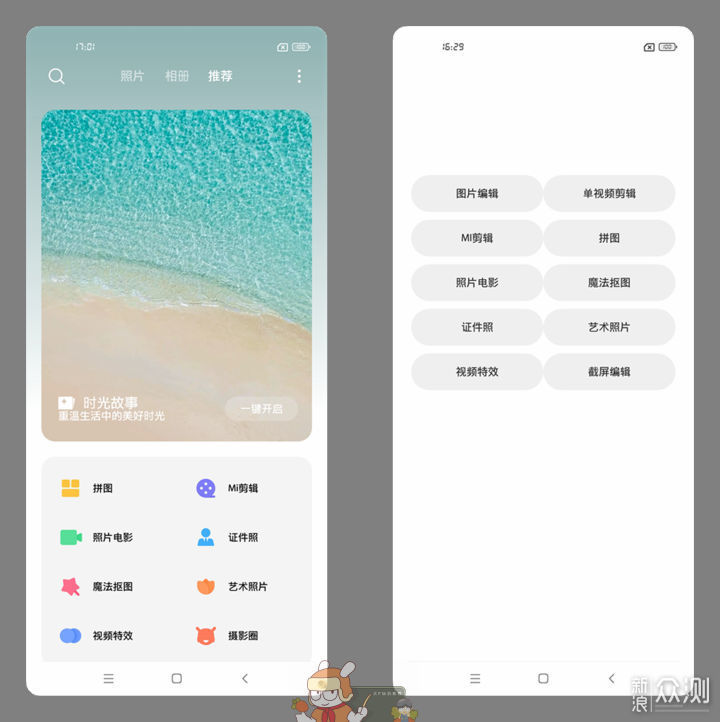
当然,使用创建桌面快捷方式,也不需要上面繁琐点击操作,一键直达!
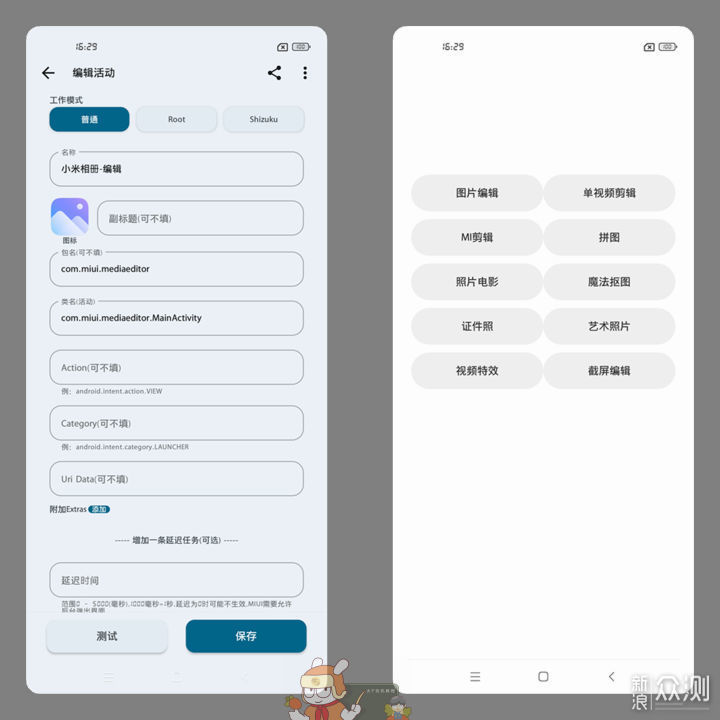
设置方法:
搜索【小米相册-编辑】活动,找到活列表里的含关键词”mediaeditor.MainActivity“的活动,如下图:
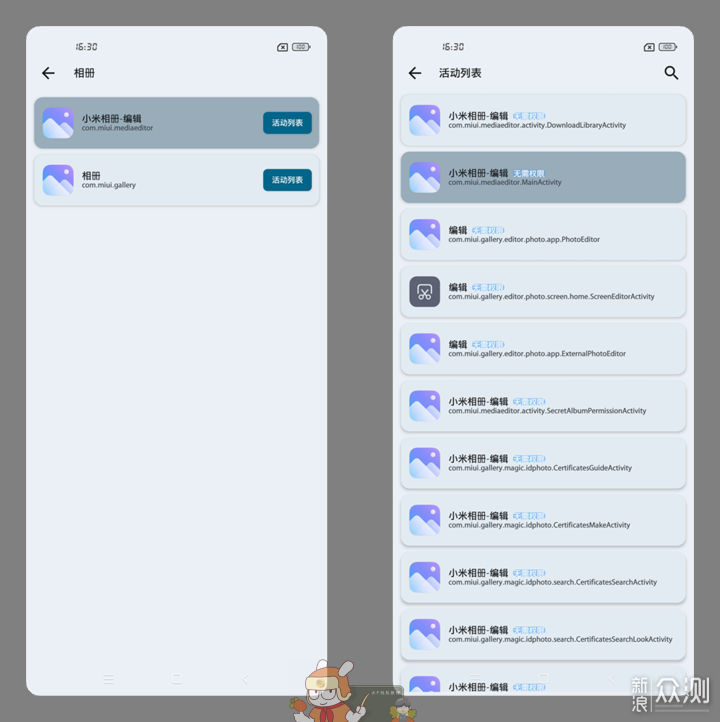
6、证件照
开启MIUI内置的【证件照】,默认操作方式:
点击【相册】——勾选【推荐】选项——找到【证件照】即可。
然而,使用创建桌面快捷方式,就不需要上面繁琐点击操作,一键直达!

设置方法:
搜索【小米相册-编辑】活动,找到活列表里的含关键词”com.miui.gallery.magic.idphoto.CertificatesGuideActivity“的活动,如下图:
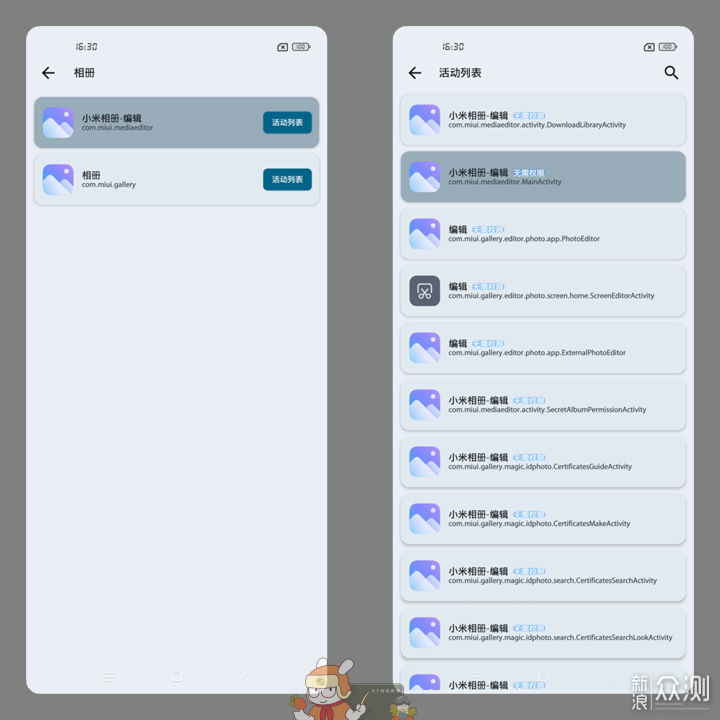
7、人像动态特效
开启MIUI内置的【人像动态特效】,默认操作方式:
点击【相册】——勾选【推荐】选项——找到【视频特效】即可。
然而,使用创建桌面快捷方式,就不需要上面繁琐点击操作,一键直达!
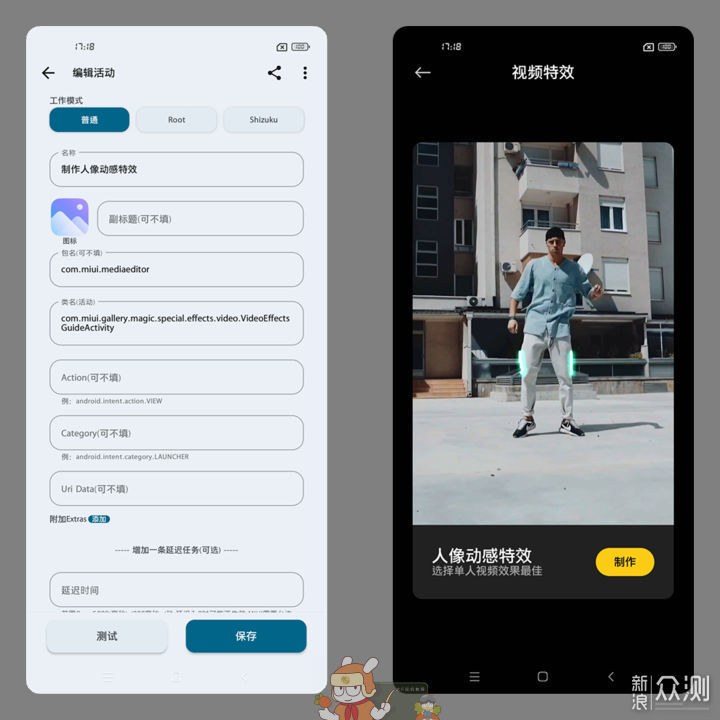
设置方法:
搜索【小米相册-编辑】活动,找到活列表里的含关键词”com.miui.gallery.magic.special.effects.video.VideoEffectsGuideActivity“的活动,如下图:
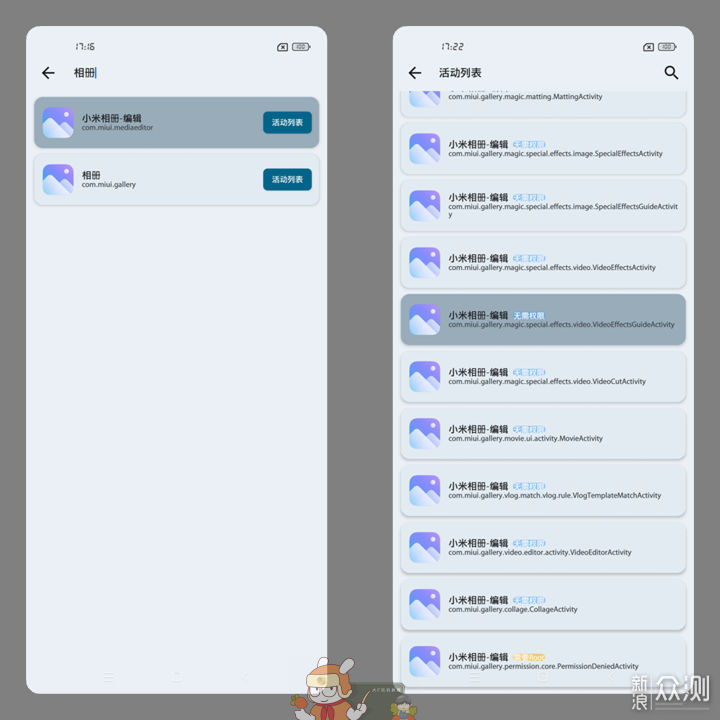
8、云同步列表
小米云服务可以同步手机里的照片,如何能快速进行相册云同步列表?使用创建桌面快捷方式,就可一键直达!
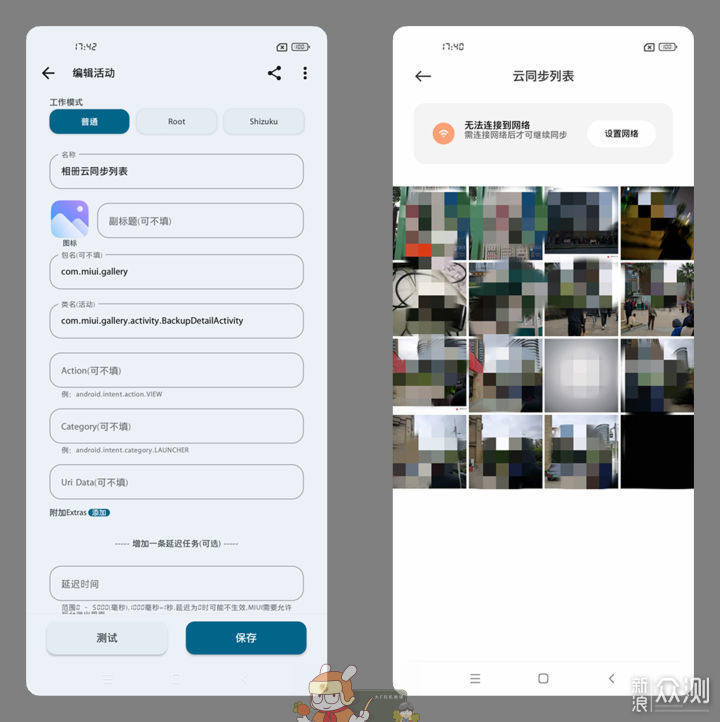
设置方法:
搜索【相册】活动,找到活列表里的含关键词”云同步列表“的活动,如下图:
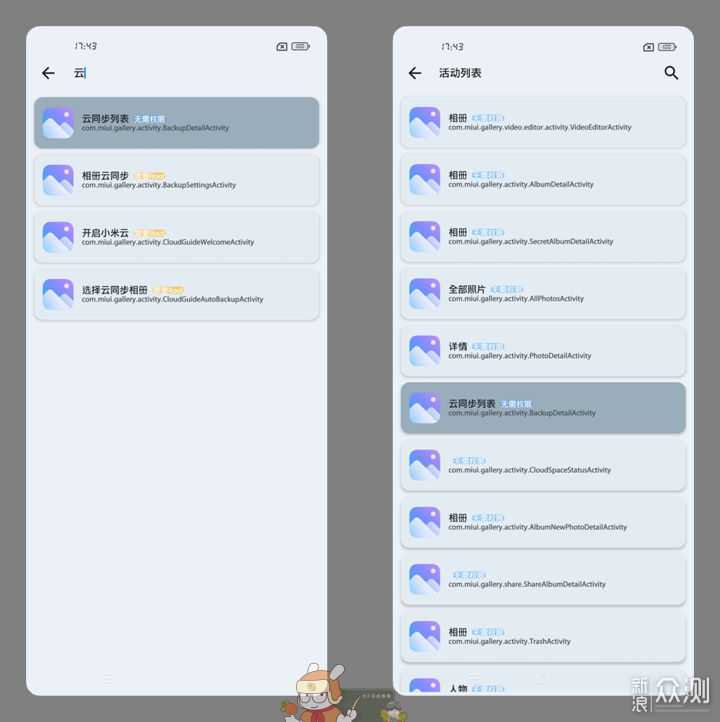
9、一键测网速
早期的MIUI内置的【下载管理】APP,内置了一个一键测网速的功能,但是,现在却被隐藏掉了。
使用创建桌面快捷方式,即使找不到之前的入口,但依旧可一键直达!
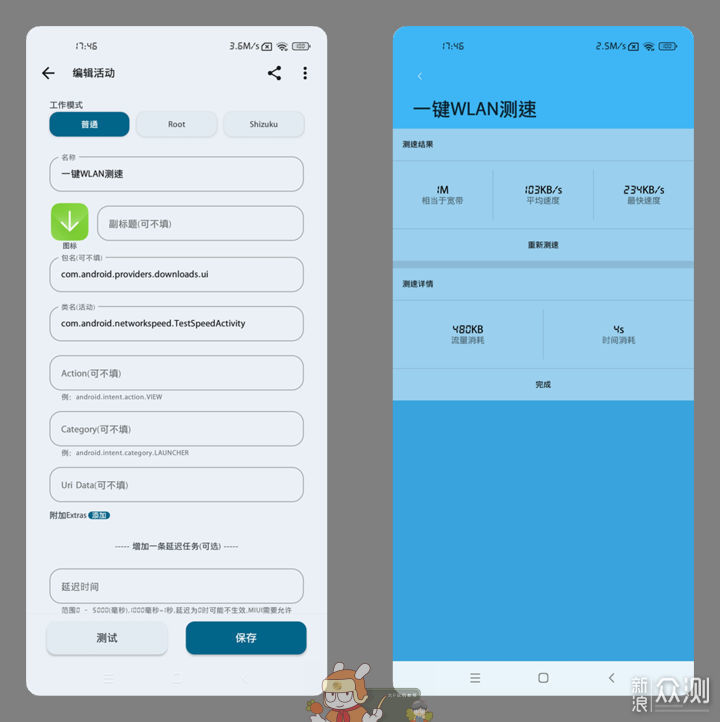
设置方法:
搜索【下载管理】活动,找到活列表里的含关键词”一键WLAN测速“的活动,如下图:
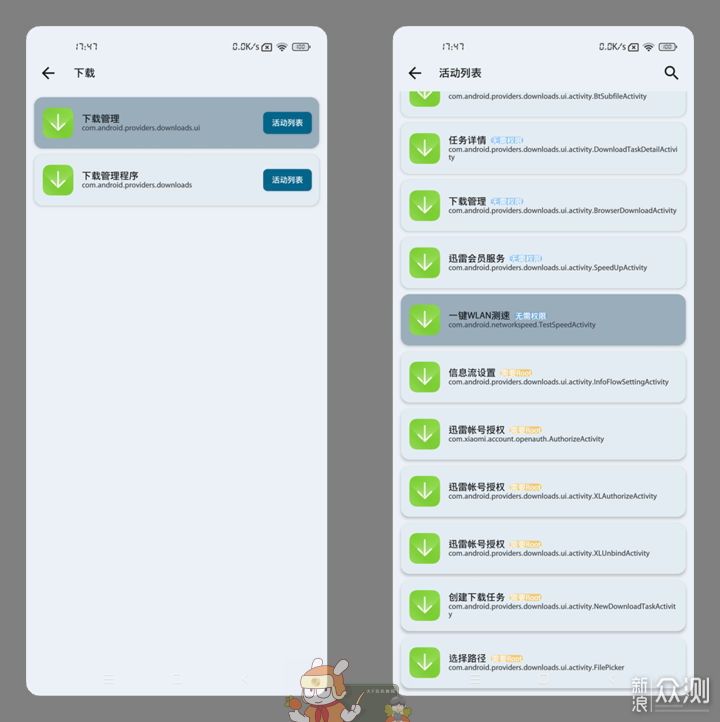
10、主题模块混搭
进入MIUI内置的【小米主题】里的【主题模块混搭】,默认操作方式:设置路径:
点击【主题壁纸】——勾选【我的】选项——找到【模块混搭】即可。
然而,使用创建桌面快捷方式,就不需要上面繁琐点击操作,一键直达!
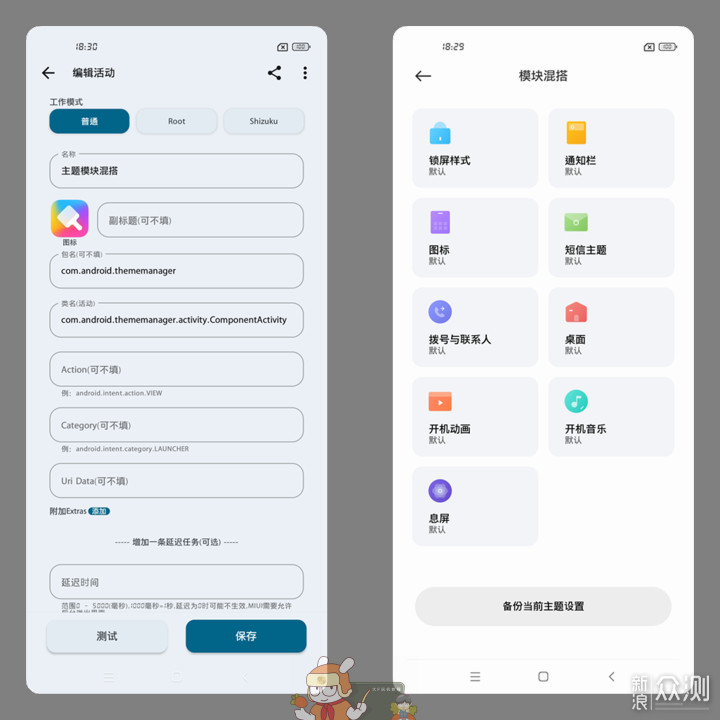
设置方法:
搜索【主题壁纸】活动,找到活列表里的含关键词”模块混搭“的活动,如下图:
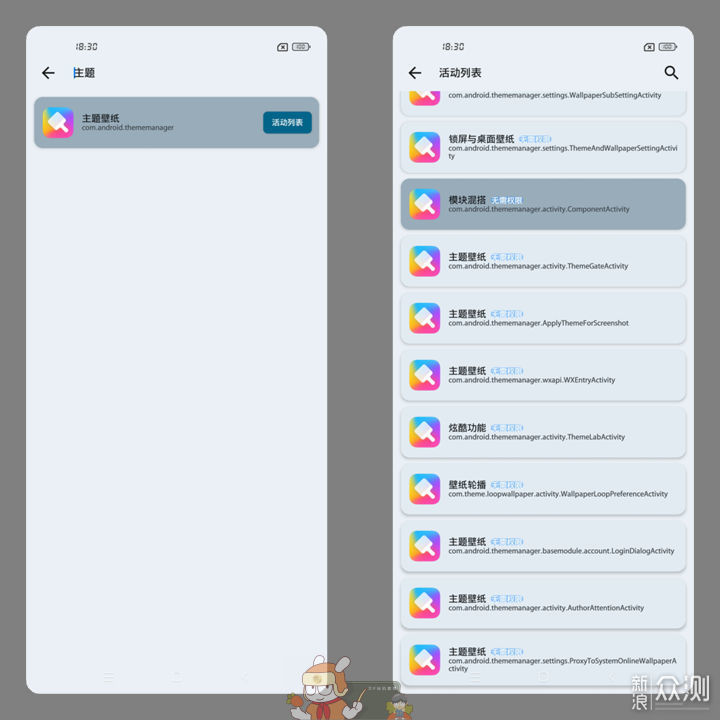
11、传送门更多设置
想要进入MIUI内置的【传送门】更多设置界面,设置路径:
点击【设置】——勾选【特色功能】选项——找到【传送门】进入即可。
然而,使用创建桌面快捷方式,就不需要上面繁琐点击操作,一键直达!
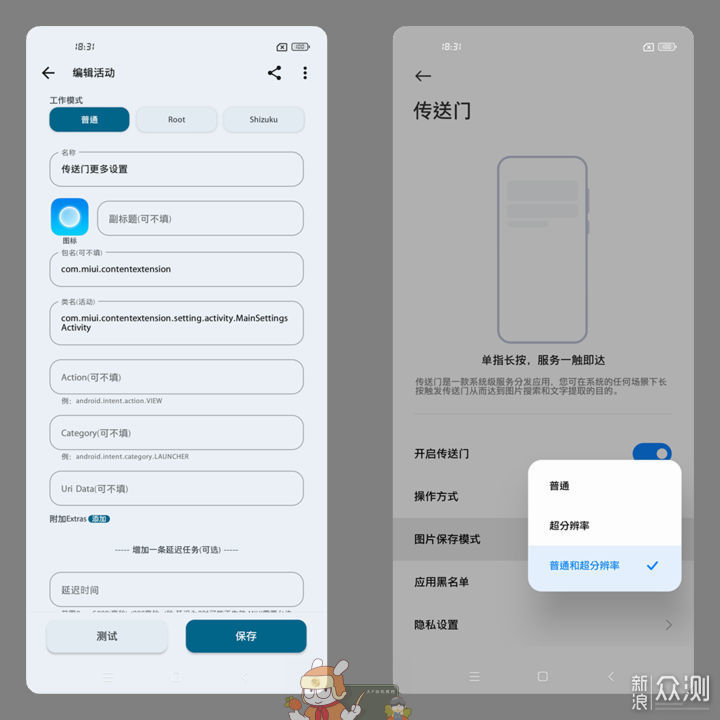
设置方法:
搜索【传送门】活动,找到活列表里的含关键词”com.miui.contentextension.setting.activity.MainSettingsActivity“的活动,如下图:
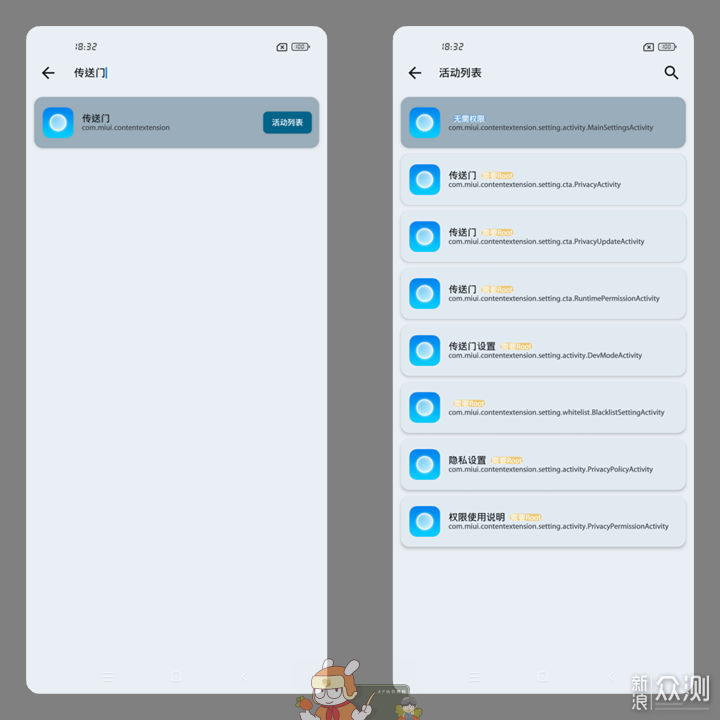
12、设备列表查询
开启MIUI内置的【人像动态特效】,默认操作方式:
点击【设置】——勾选【管理账号、云服务等】选项——找到【登录设备管理】即可。
然而,使用创建桌面快捷方式,就不需要上面繁琐点击操作,一键直达!
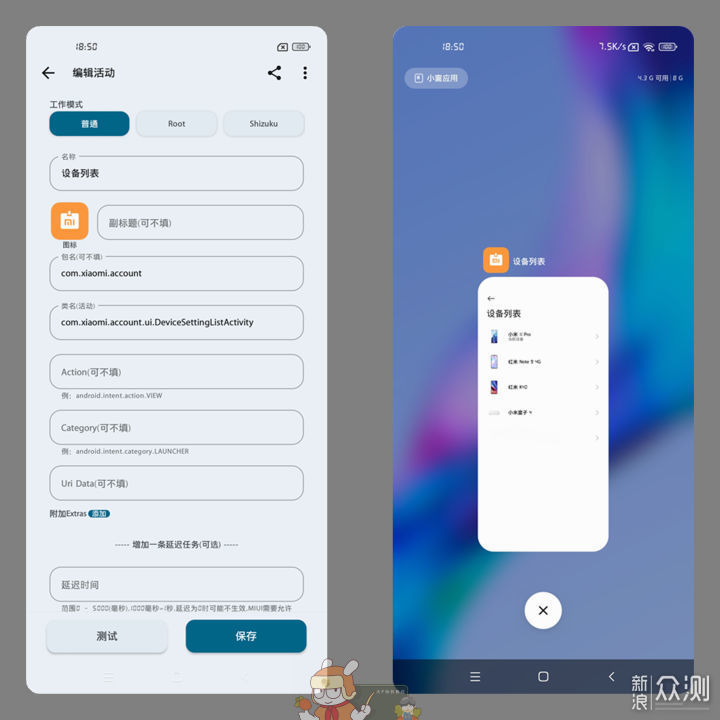
设置方法:
搜索【小米账号】活动,找到活列表里的含关键词”设备列表“的活动,如下图:
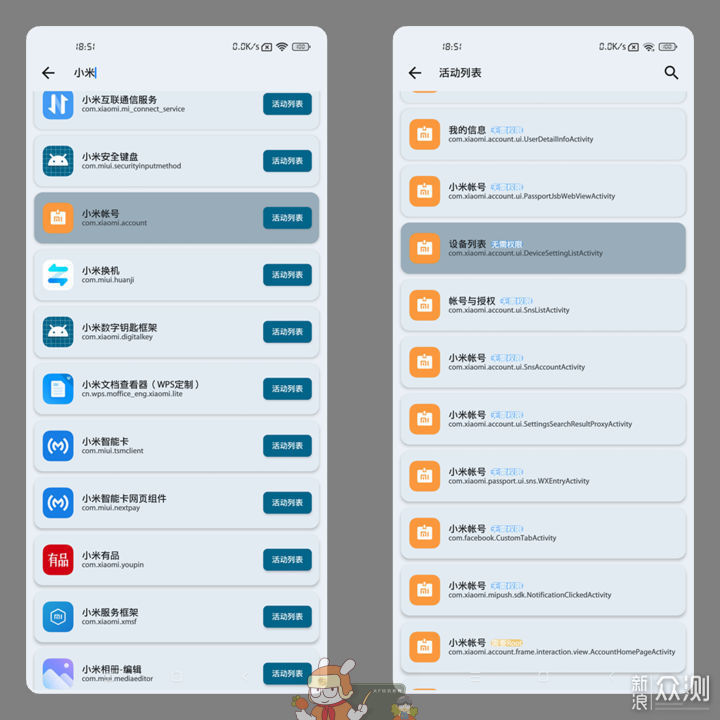
13、系统桌面图标样式
进入【系统桌面图标样式】操作界面,默认设置路径:
在桌面双指捏合,进入桌面设置,点击右下角的【设置】图标——勾选【更多设置】选项——找到【图标样式】即可。
然而,使用创建桌面快捷方式,就不需要上面繁琐点击操作,一键直达!
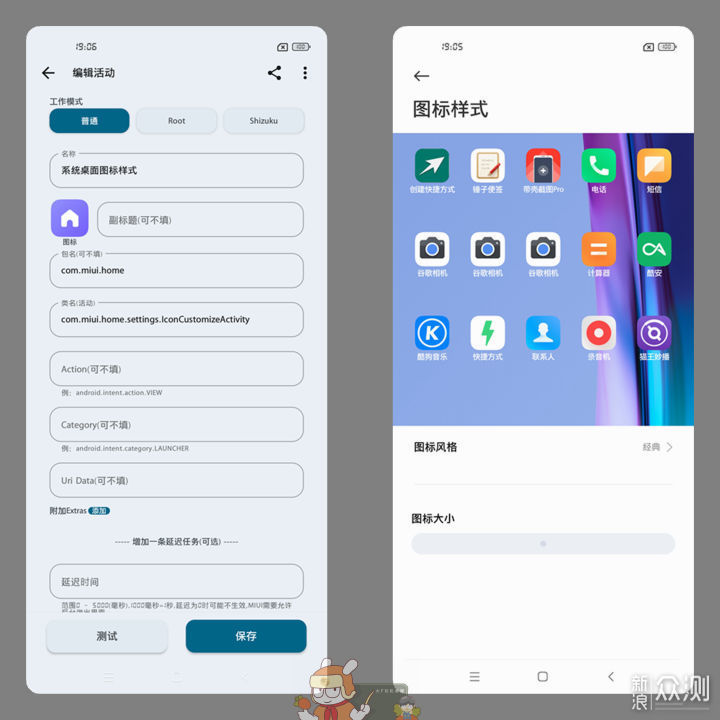
设置方法:
搜索【系统桌面】活动,找到活列表里的含关键词”com.miui.home.settings.lconCustomizeActivity“的活动,如下图:
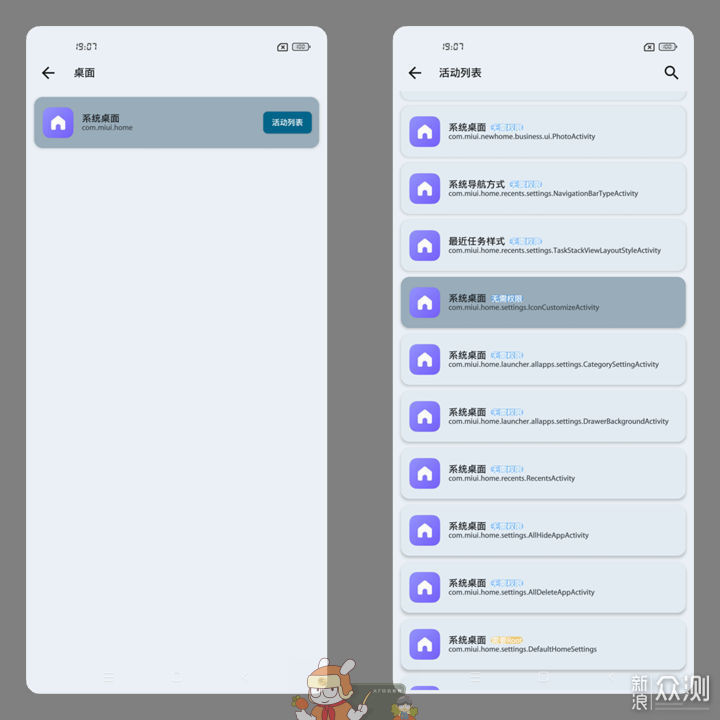
14、小米妙享中心
想要进入【小米妙享中心】,必须将系统下来通知栏切换到【新版控制中心】界面,然后才能下拉一键进入。
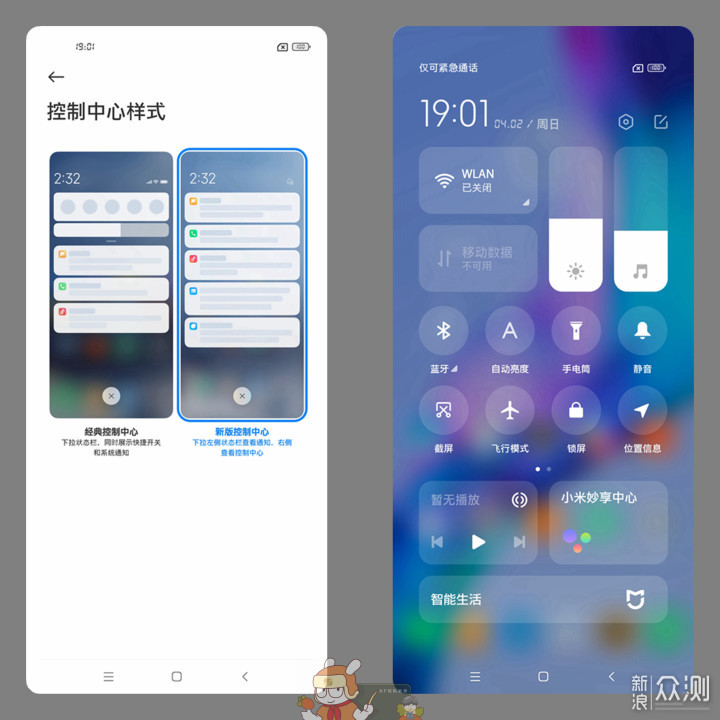
手机如果还想继续使用【经典控制中心】样式,只能通过使用创建桌面快捷方式,就不需要上面繁琐点击操作,一键直达!
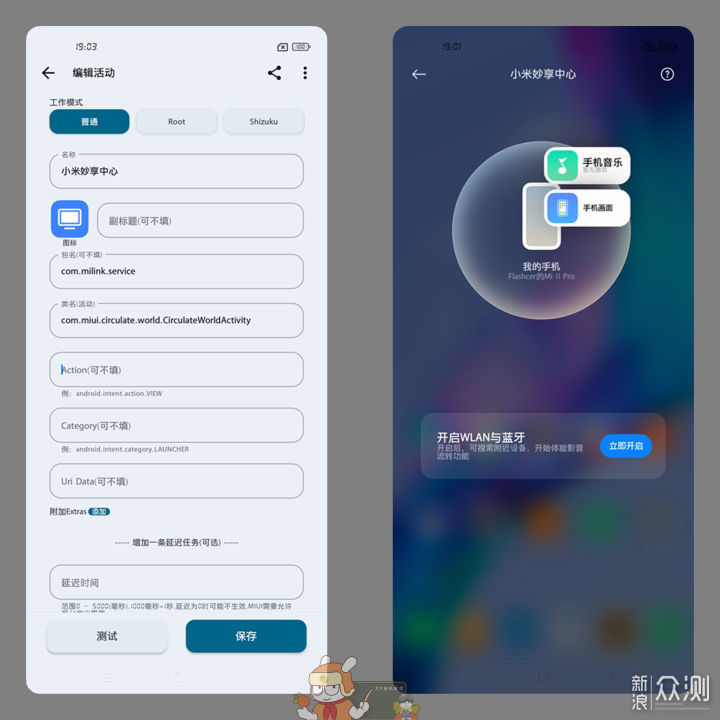
设置方法:
搜索【投屏】活动,找到活列表里的含关键词”com.miui.circulate.world.CirculateorldActivity“的活动,如下图:
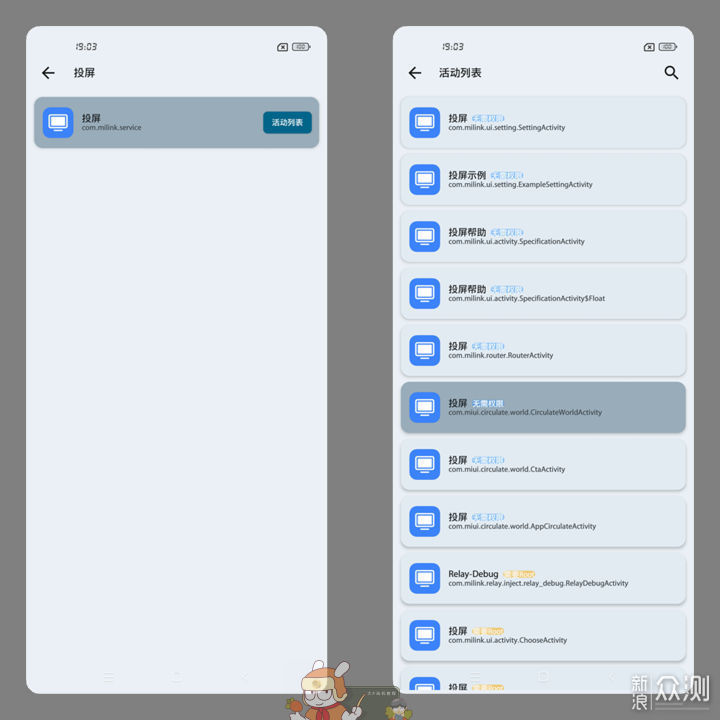
15、小米智能卡
小米智能卡的操作界面,包含了【交通卡、门卡、Mi Pay、车钥匙】,使用创建桌面快捷方式,就不需要上面繁琐点击操作,一键直达!
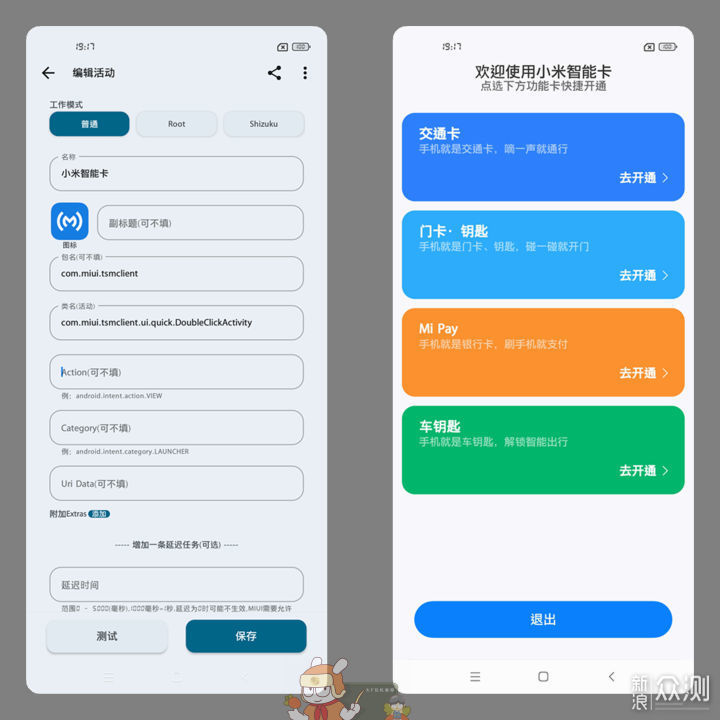
设置方法:
搜索【小米智能卡】活动,找到活列表里的含关键词”com.miui.tsmclient.ui.quick.DoubleClickActivity“的活动,如下图:
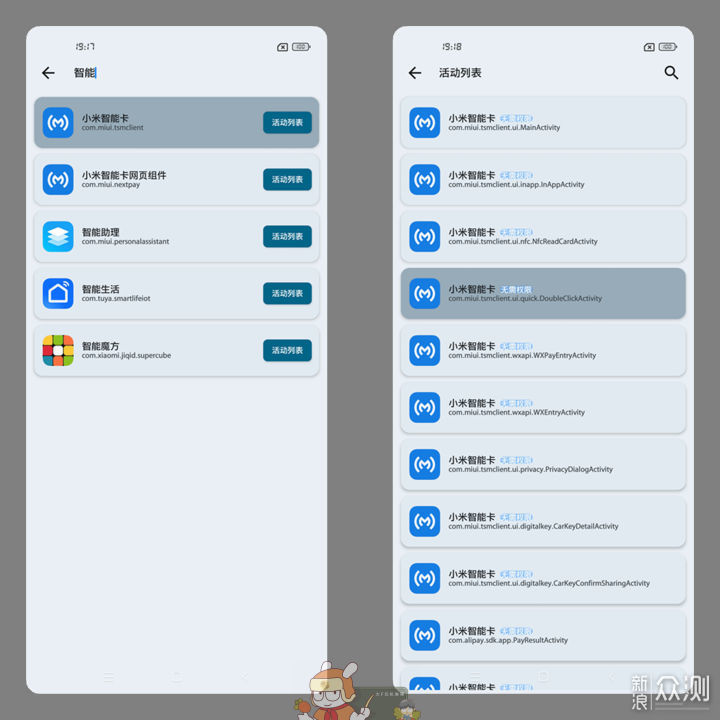
16、管理云存储空间
进入【管理云存储空间】,MIUI系统默认的设置路径:
点击【设置】——勾选【我的设备】选项——找到【备份和恢复】点击进入——勾选【小米云服务】选项,点击进入——勾选【管理云存储空间】选项即可。
然而,使用创建桌面快捷方式,就不需要上面繁琐点击操作,一键直达!
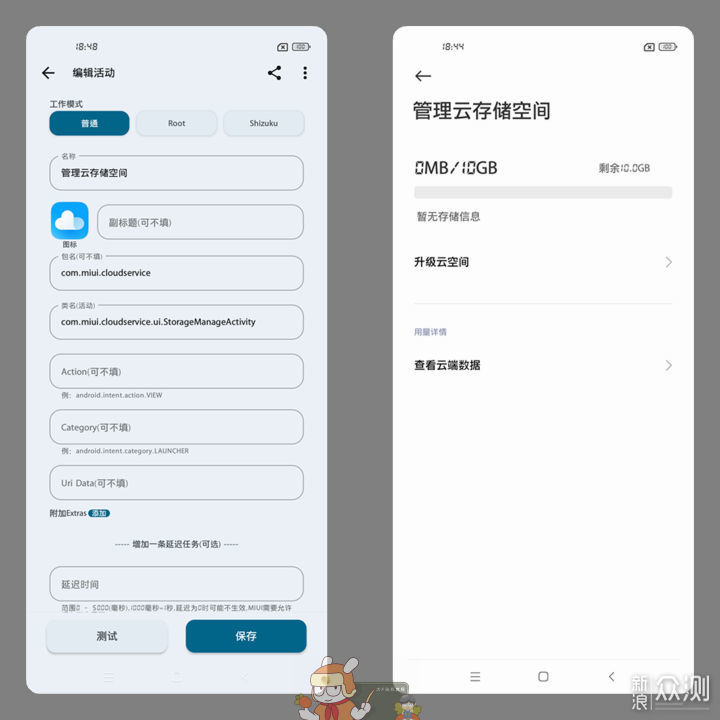
设置方法:
搜索【云服务】活动,找到活列表里的含关键词”管理云存储空间“的活动,如下图:
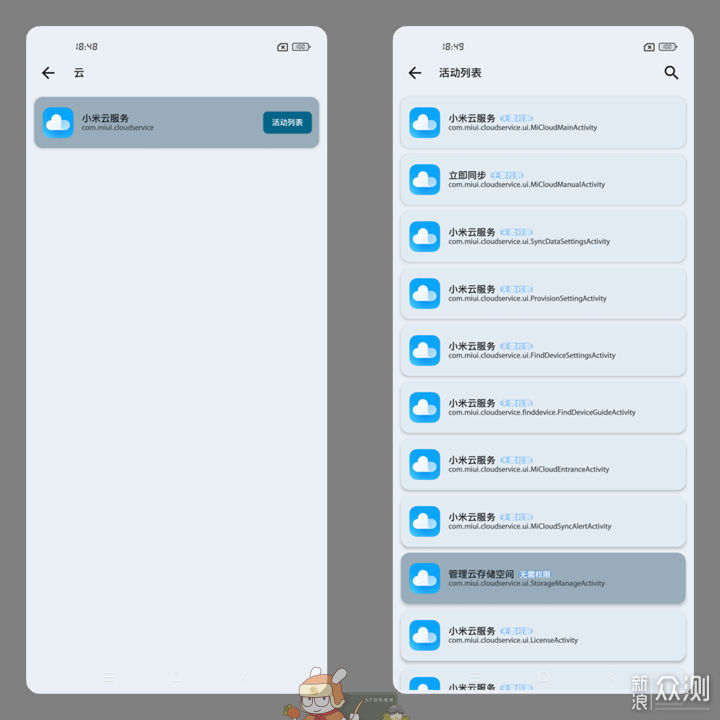
17、关机闹钟
MIUI系统目前关机有多种方法,除了使用电源按键硬件关机,还可以使用小爱语音、关机闹钟、定时开关机,这些软件层面操作,实现关机,但是,最根本的实现原理就是调用安卓系统里和高通进程相关的【关机闹钟】APP来实现的。
目前在MIUI系统是无法直接找到【关机闹钟】APP,被隐藏起来,需要使用创建桌面快捷方式,一键直达!
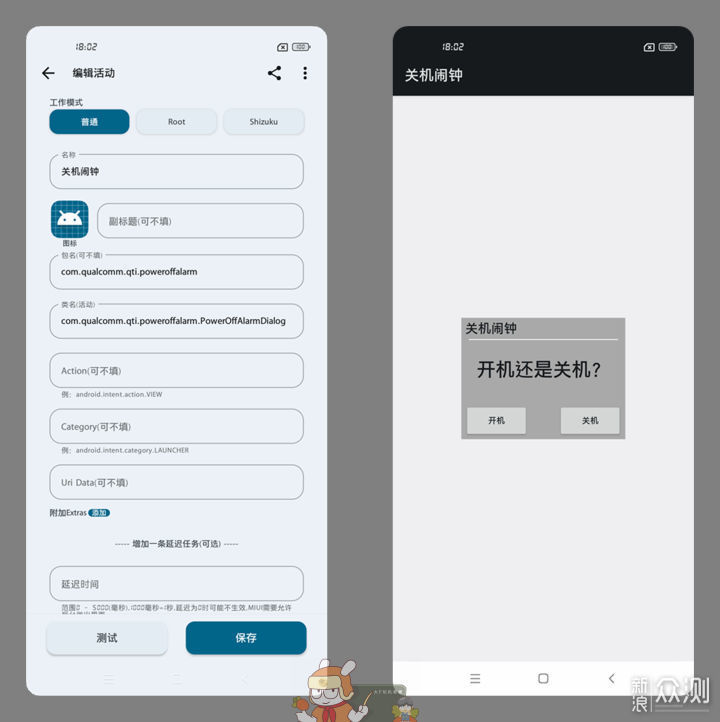
设置方法:
搜索【关机闹钟】活动,找到活列表里的含关键词”poweroffalarm.PowerOffAlarmDialog“的活动,如下图:

18、小爱同学APP里【翻页时钟】
参考本文中【二、保姆级使用教程】里的相关介绍,这里不再重复赘述。
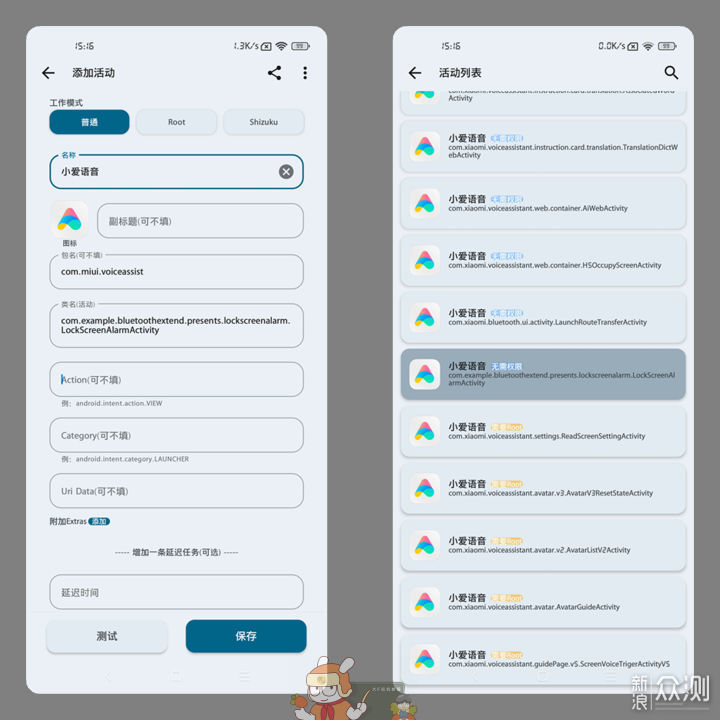
点击桌面快捷方式图标,我们就能小爱同学APP里【翻页时钟】效果图:
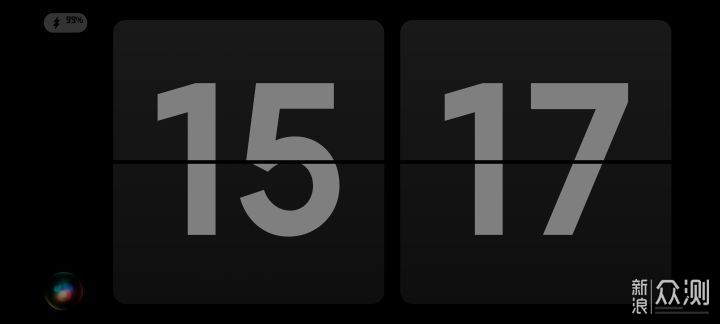
19、小爱通话更多设置
进入【小爱通话】的【更多设置】设置路径:
点击【设置】——勾选【小爱同学】选项——找到【更多设置】即可。
然而,使用创建桌面快捷方式,就不需要上面繁琐点击操作,一键直达!

设置方法:
搜索【小爱同学】活动,找到活列表里的含关键词”lab.SettingsRedirectActivity“的活动,如下图:
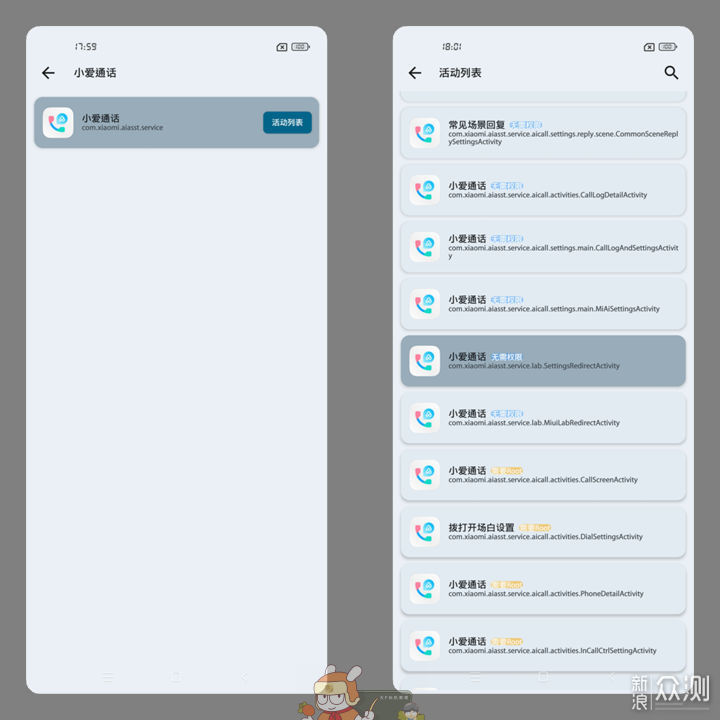
20、小爱同学生成二维码
小爱同学全新升级到6.0版本后,尤其是在【小爱视觉】APP里,内置了一键快速生成二维码的功能。
小爱同学生成二维码默认开启方式,设置路径:
点击【设置】——勾选【小爱同学】选项——找到【小爱视觉】——下拉屏幕,点击【更多设置】——最后,勾选【生成二维码】选项。
然而,使用创建桌面快捷方式,就不需要上面繁琐点击操作,一键直达!
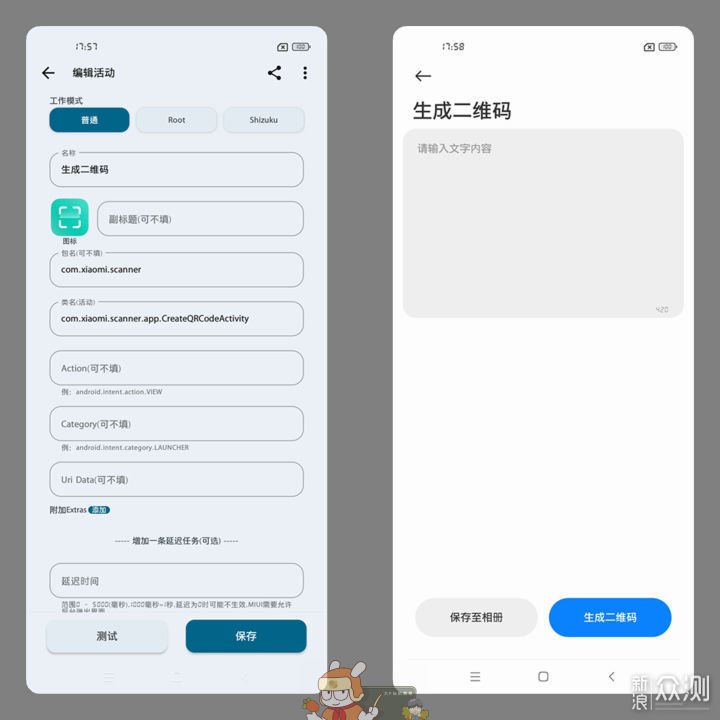
设置方法:
搜索【小爱视觉】活动,找到活列表里的含关键词”生成二维码“的活动,如下图:
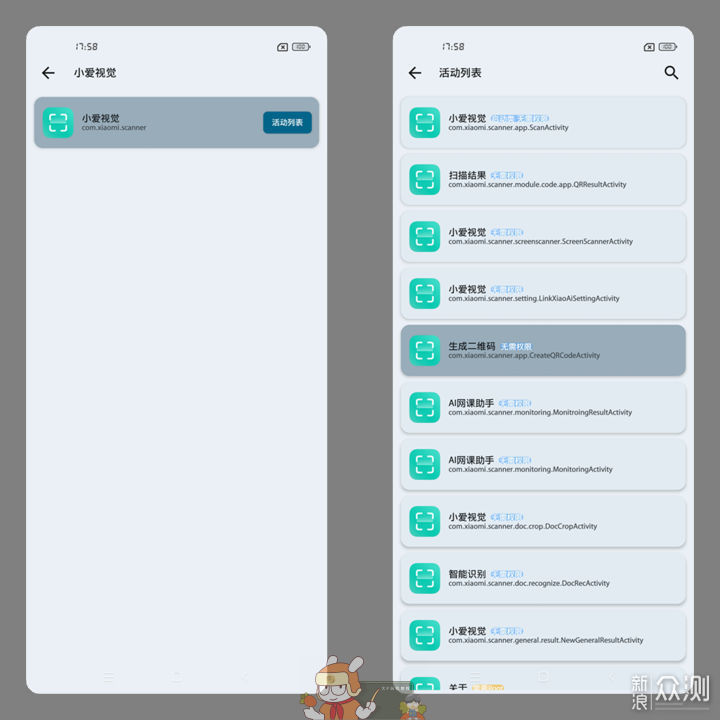
以上就是本次教程所有内容,希望能帮到大家!
更多原创玩机技巧敬请期待,我是Flashcer,MIUI玩机爱好者,希望大家能多多关注~
● 感谢大家阅读,觉得不错,记得给Flashcer文末点赞;
● 大家在使用MIUI过程中遇到什么问题,也可以评论区留言想了解哪些玩机技巧;
● 欢迎大家多多评论区留言互动、当然点赞、收藏都是一个支持!